최근 듣고있는 스프링 강의에서 강사님이 java 버전을 11로 쓰라고 권장하셨지만 고집을 부리고 8 버전으로 강의를 시작했다.
그 결과,,,
각종 오류들이 생겨서 강의를 따라가는 속도가 너무 느려져서 11버전을 설치하기로 마음먹고 설치를 했다.
(기존에 깔려있던 java 8 버전은 그대로 두었다.)
1. JDK 다운로드
아래 링크로 들어가면 11버전이 있다.
https://www.oracle.com/java/technologies/downloads/
Download the Latest Java LTS Free
Subscribe to Java SE and get the most comprehensive Java support available, with 24/7 global access to the experts.
www.oracle.com

나는 이미 java 8 버전이 설치되어있어서 .zip파일로 다운을 받았다. 운영체제는 windows 64bit

약관 동의 후 다운로드 버튼을 클릭하면 오라클 계정에 로그인 하라고 한다...
(예전에는 로그인 할 필요가 없었는데, 귀찮아졌다...ㅡㅡ)
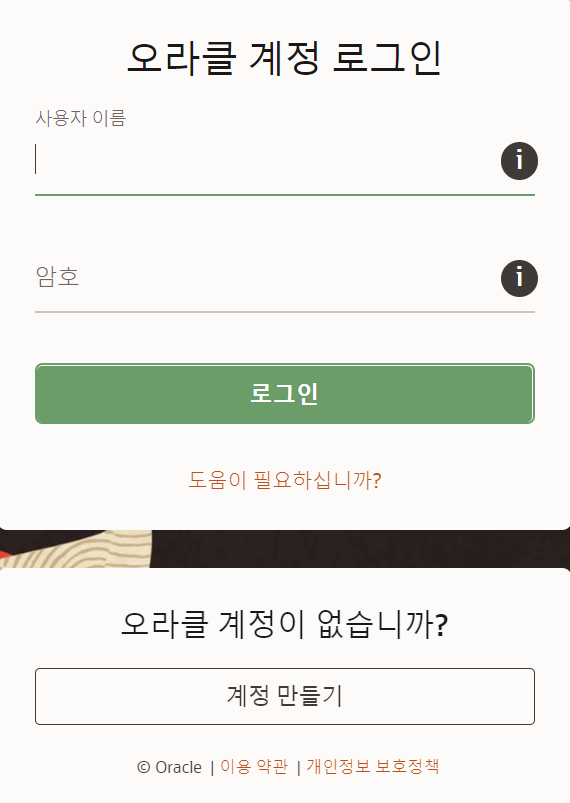
로그인을 하면 자동으로 다운로드가 된다!

다운받은 압축 폴더를 기존 JAVA 8 버전이 있는 폴더로 옮겨주고 풀어주었다. (8버전이랑 11버전 관리하기 편하게)
2. 자바 환경 변수 설정

'시스템 환경 변수 설정' 을 검색 -> '환경 변수' 클릭

시스템 변수에서 기존에 만들어 둔 JAVA HOME을 확인한다. 만약 없다면 새로 만들기를 눌러서 새로 만들어준다.

아까 설치했던 JDK 경로를 붙여넣기 해준다.

시스템 변수에서 Path를 선택후 편집해준다.
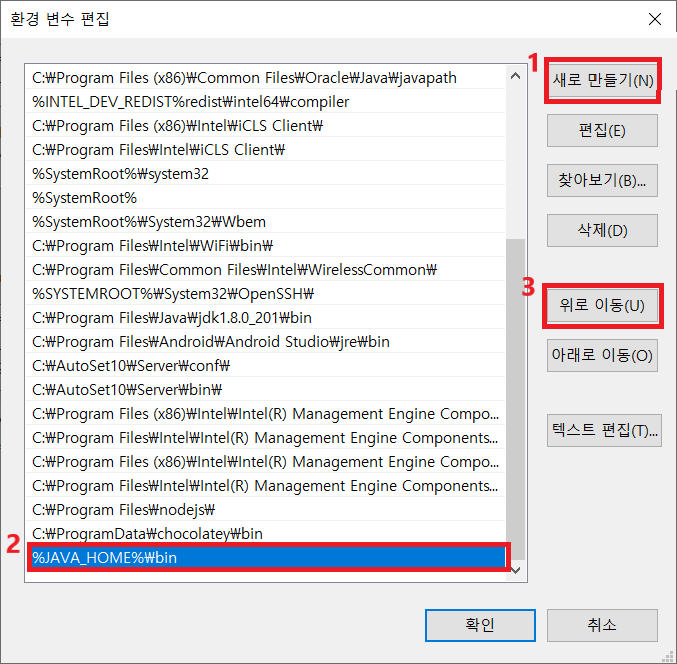
새로 만들기를 누른 뒤 %JAVA_HOME%\bin 을 입력해준다.
❗ 그 다음으로 위로 이동하기를 눌러서 맨 위로 이동해준다. ❗
(맨 위로 안올리면 여전히 java 8 버전으로 유지되어있는 걸 확인 할 수 있다.)

cmd 창에서 java -version을 쳐주면 버전이 바뀐 걸 확인 할 수 있다.
이제 좀 더 빠른 속도로 완강하길 기대해본다.
'Java' 카테고리의 다른 글
| 복습1) 메모장 코딩(간단한 입출력) (0) | 2023.01.31 |
|---|